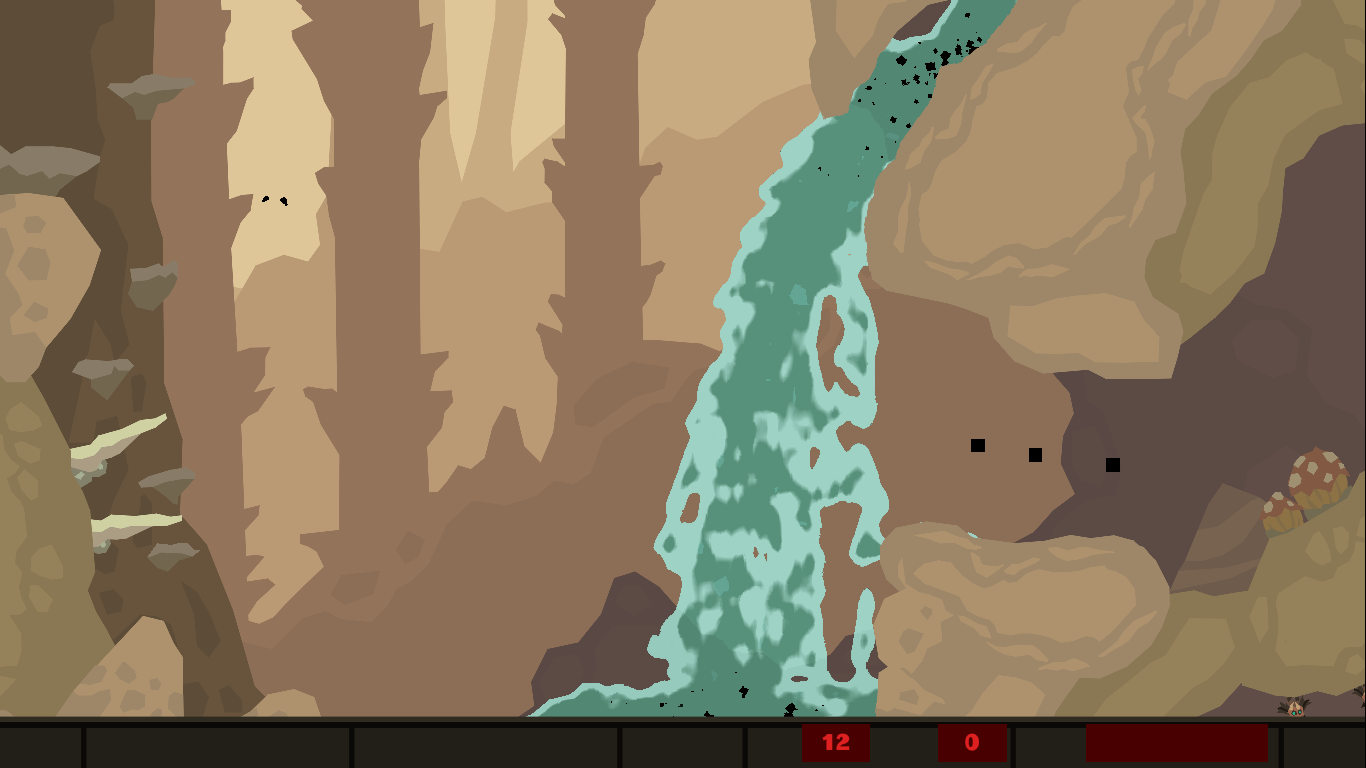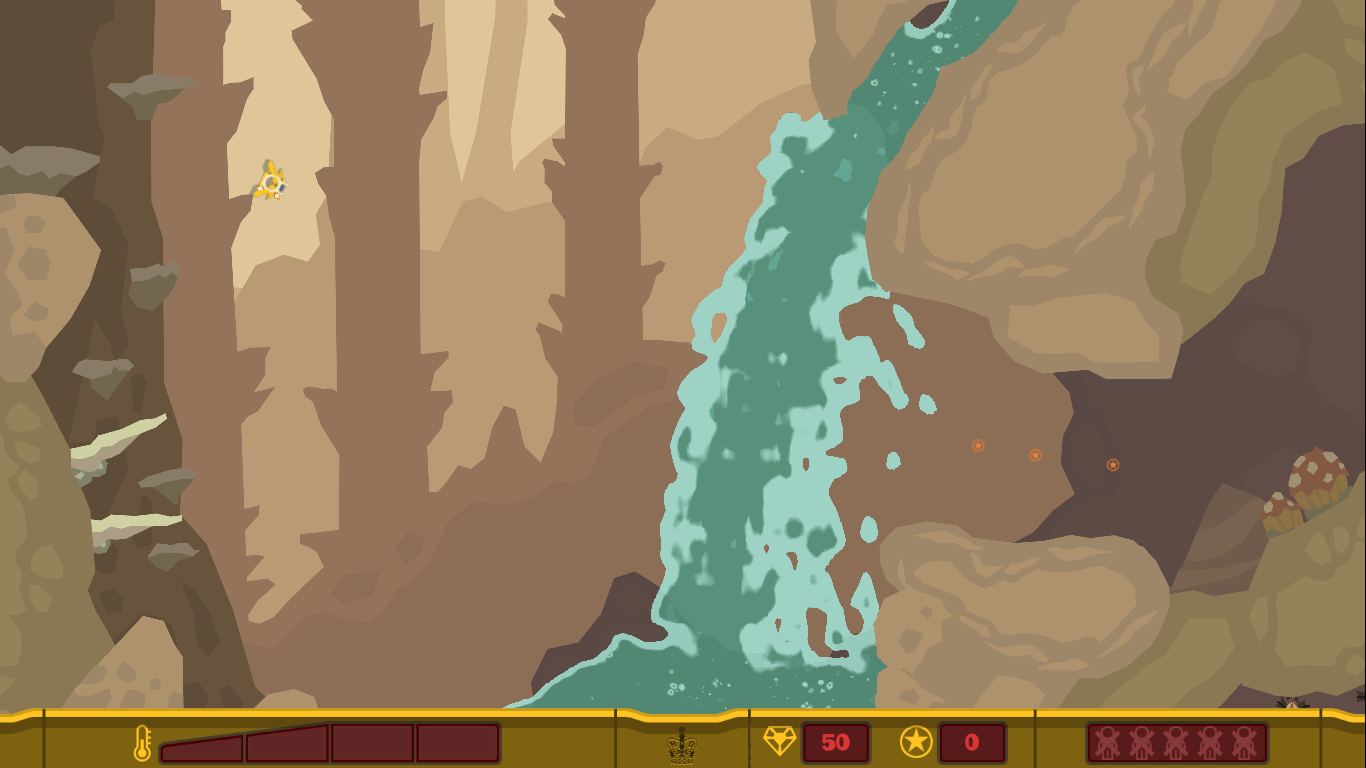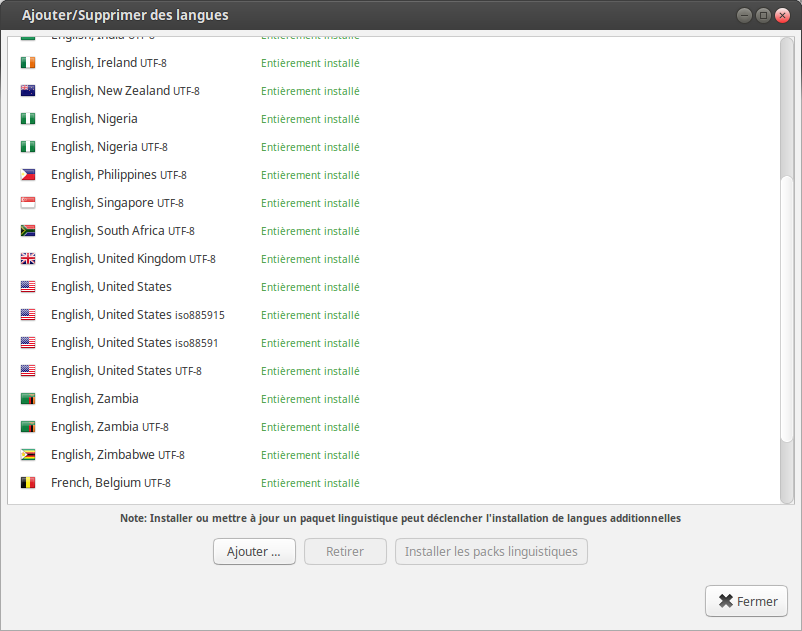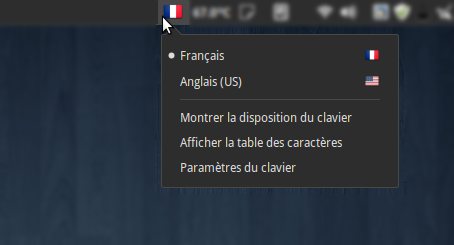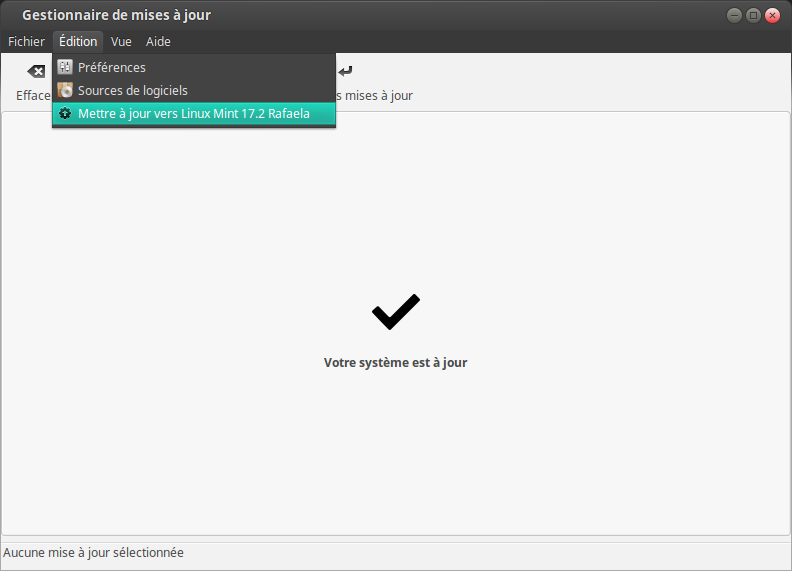Attention, cet article date de 10 ans, les informations peuvent ne plus être à jour...
Comment installer le support de langue pour changer facilement son clavier AZERTY en QWERTY en mode graphique (sans ligne de commande). Ici sera illustrée la version CINNAMON sous Mint 17.2 :
Pour commencer, aller dans les « Paramètres Systèmes » et choisir l’option « Langues », puis « Support des langues » (Via le bouton « Installer/Supprimer des langues… ») et vérifier que la langue « English, United States » se trouve dans la liste.
– Si c’est le cas, le sélectionner et choisir « Installer les packs linguistiques ».
– S’il n’y est pas, faites « Ajouter… » et choisir « English, United States », puis « Installer » et faire la manip’ décrite au-dessus.
Vous devriez obtenir quelque chose comme ça (selon la version de Linux Mint que vous utilisez) :
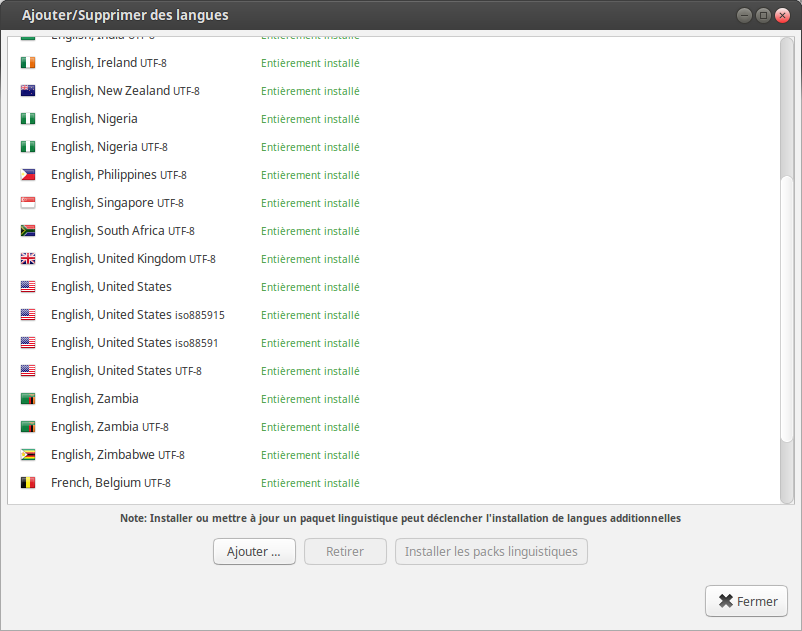
Le commentaire « Entièrement installé » certifie que la langue est bien installée
Puis, dans « Paramètres Systèmes », choisir « Clavier », puis aller dans « Agencements ».
Cliquer sur le « + » et ajouter « Anglais (US) »
Vous devriez avoir donc 2 langues : Français et Anglais (US)
Ensuite, dernière étape, aller dans « Paramètres Systèmes » puis « Applets » et chercher l’applet « Clavier ». S’il n’est pas présent dans les applets installés, l’ajouter en le choisissant dans les « Applets disponibles ».
Sélectionner-le, choisir « Configurer », sélectionner l’option pour voir les drapeaux.
Ajouter-le au tableau de bord et vous devriez obtenir ceci :
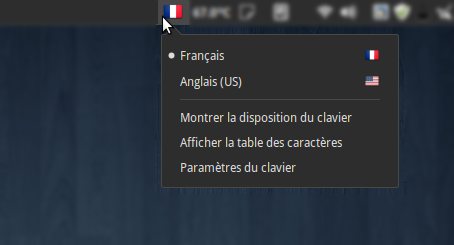
Ce qu’on obtient au final, il suffit de cliquer dessus pour changer la langue
Vous pouvez donc répéter l’opération pour ajouter encore des langues en plus selon vos besoins ;)
Édit du 23/03/23 :
Pour le raccourci clavier, sous Ubuntu par défaut c’est :
super +
espace
(« super » est la touche « Windows » sur la majorité des claviers).
Pour Mint, il faut l’activer dans les paramètres :
Aller dans l’application Clavier > 3e onglet > Ajouter les langues voulues > Aller dans Options > Changer la Saisie > cocher le raccourci voulu